Verwenden Sie eine ältere Version von Revu?
Dieser Artikel bezieht sich auf:
- Basics
- Core
- Complete
Über die Funktion „Ansicht teilen“ lassen sich mehrere Dokumente oder Versionen eines Dokuments gleichzeitig in Revu vergleichen.
Aktivieren Sie „Ansicht teilen“ wie folgt:
- Gehen Sie zu Ansicht > Horizontal teilen (Strg+H)
, um die auf Ihrem Bildschirm geöffnete Registerkarte entlang der Horizontale zu teilen.
- Gehen Sie zu Ansicht > Senkrecht teilen (Strg+2)
, um die auf Ihrem Bildschirm geöffnete Registerkarte entlang der Vertikale zu teilen.
- Alternativ finden Sie diese Optionen auch in der Navigationsleiste (F4).
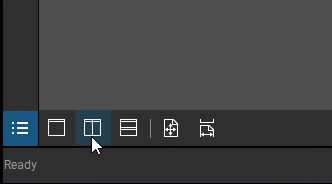
Sobald Sie „Ansicht teilen“ aktiviert haben, dupliziert Revu die aktuell aktive Registerkarte, sodass Sie jeweils unterschiedliche Bereiche desselben Dokuments nebeneinander anzeigen können.
Abgetrennte geteilte Ansicht
- Klicken und ziehen Sie eine Registerkarte vom Hauptfenster in Revu weg, um ein separates Fenster mit der ausgewählten Registerkarte zu erstellen. Sie können auch einen Rechtsklick machen und dann Abtrennen auswählen.
- Halten Sie dabei die Steuerungstaste gedrückt und ziehen Sie das Dokument an die gewünschte Stelle, um die jeweilige Registerkarte in einem separaten Fenster zu duplizieren.
Synchronisieren von Ansichten
Revu unterstützt auch synchronisiertes Schwenken und Zoomen in geteilten Ansichten. Sie können diese Funktion auf zwei verschiedene Arten aktivieren:
- Gehen Sie zu Ansicht > Dokument synchronisieren oder Seite synchronisieren.
- Wenn Sie Dokument synchronisieren auswählen, werden die Seiten des Dokuments entsprechend dem Seitenindex synchronisiert, d. h., dass, wenn Sie sich in Dokument A auf Seite 1 befinden, für Dokument B automatisch auch ein Wechsel auf Seite 1 erfolgt.
- Wenn Sie Seite synchronisieren auswählen, werden die aktuell angezeigten Seiten unabhängig vom Seitenindex synchronisiert. Diese Methode eignet sich dann am besten, wenn Sie mehrere Dokumente oder mehrere Seiten eines Dokuments betrachten.
- Sie können diesen Modus ein- und ausschalten, indem Sie
Ansichten synchronisieren in der Statusleiste anklicken. Die entsprechende Schaltfläche wird blau hervorgehoben, wenn sie aktiviert ist.
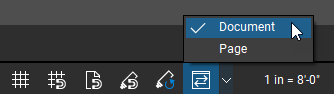 Sollte die Statusleiste in Ihrer Version von Revu nicht angezeigt werden, drücken Sie Fn+F8.
Sollte die Statusleiste in Ihrer Version von Revu nicht angezeigt werden, drücken Sie Fn+F8.
Umschalten der Ausrichtung
Wenn Sie „Ansicht teilen“ aktiviert haben, können Sie mit der Tastenkombination Strg+I schnell zwischen horizontaler und senkrechter Ausrichtung wechseln.
Diese Funktion unterscheidet sich von den bereits beschriebenen Tastenkombinationen Vertikal teilen (Strg + 2) bzw. Horizontal teilen (Strg + H). Durch Nutzung einer dieser beiden Funktionen wird das jeweils aktive Fenster erneut vertikal bzw. horizontal geteilt.
Zurücksetzen der Ansicht
Sie haben den Überblick verloren und finden sich in der aktuellen Ansicht Ihrer Dokumente nicht mehr zurecht? Die Kombination Umschalt+F12 setzt die Ansicht jedes Teilbereichs zurück.
Aufheben der Aufteilung
Sie können die jeweils aktive Registerkarte aus der geteilten Ansicht entfernen, indem Sie auf Aufteilung aufheben (Strg+Umschalt+2) klicken. Die Registerkarte wird dadurch nicht geschlossen, sondern zurück in ihre ursprüngliche Registerkartenleiste verschoben.
Tastenkombinationen für „Ansicht teilen“
Senkrecht teilen (Strg+2): Diese Option teilt den Bildschirm senkrecht auf.
Horizontal teilen(Strg+H): Diese Option teilt den Bildschirm horizontal auf.
Strg+Umschalt+2: Diese Tastenkombination hebt die ausgewählte Aufteilung wieder auf.
- Strg+I: Diese Tastenkombination schaltet zwischen der senkrechten und der horizontalen Aufteilung um.
- Strg+1: Diese Tastenkombination dient zum Wechseln oder Verschieben eines Dokuments zwischen den Teilbereichen.
- Umschalt+F12: Diese Tastenkombination teilt die Ansicht in gleich große Teilbereiche auf.
Zusätzliche Tipps zu „Ansicht teilen“
- Drücken Sie Strg+Tab, um zu Ihrer aktiven Registerkarte zu wechseln. Durch das Gedrückthalten der Steuerungstaste und wiederholtes Drücken der Tabulatortaste können Sie schnell alle Ihre geöffneten Registerkarten und Teilbereiche durchlaufen.
- Bewegen Sie den Mauszeiger über eine Registerkarte, um eine Vorschau des jeweiligen Dokuments anzuzeigen. Im Vorschaufenster wird die erste Seite des Dokuments sowie der dazugehörige Dateipfad angezeigt.
- Wenn Sie mit der rechten Maustaste auf eine Registerkarte klicken, öffnet sich ein Kontextmenü, in dem viele der hier beschriebenen Befehle enthalten sind, wie z. B. Horizontal teilen
, Senkrecht teilen
, Wechseln und Abtrennen.
Anleitungen
Revu 21
Benutzeroberfläche und Navigation
